在Excel中有很多简单实用的小技巧,往往通过最简单的操作就可以解决很麻烦的问题哦本期小编给大家带来的是Excel十个最常用技巧大盘点!或许其他很多教程也有提到过类似的技巧,今天小编就带领大家知其然更要知其所以然。
话不多说,开整!


求和常用快捷键为“Alt”+“=”,如果是笔记本电脑快捷键为 “Fn”+“Alt”+“=”,这样就可以一键快速求和了。
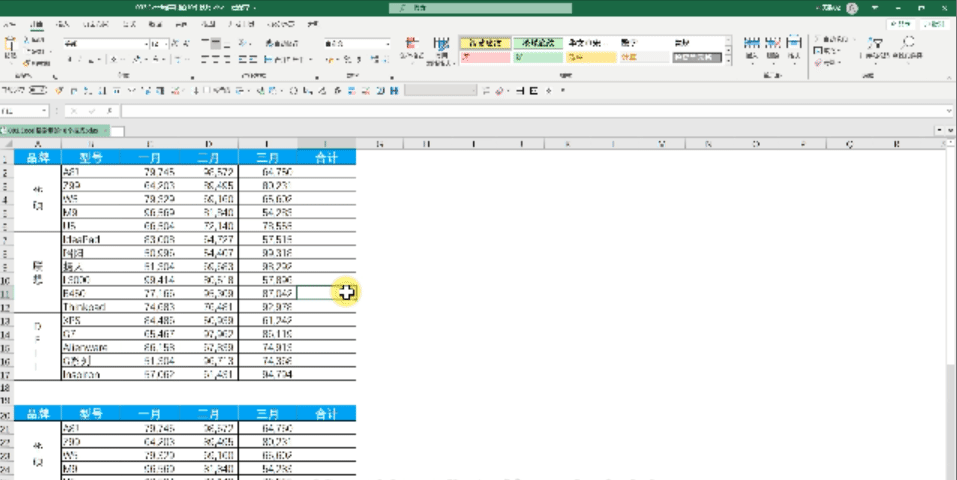
这个功能键就在开始菜单栏右侧,在排序的左侧,选择自动求和也可以有同样的结果哦!
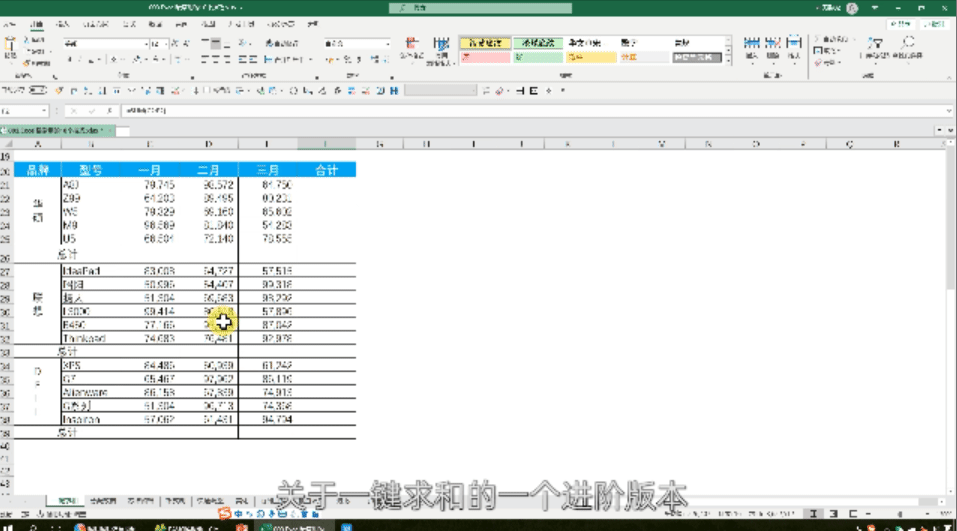
若表格里面含有众多空格我们在使用技巧一时并不能完全求和,会有很多空格漏掉。
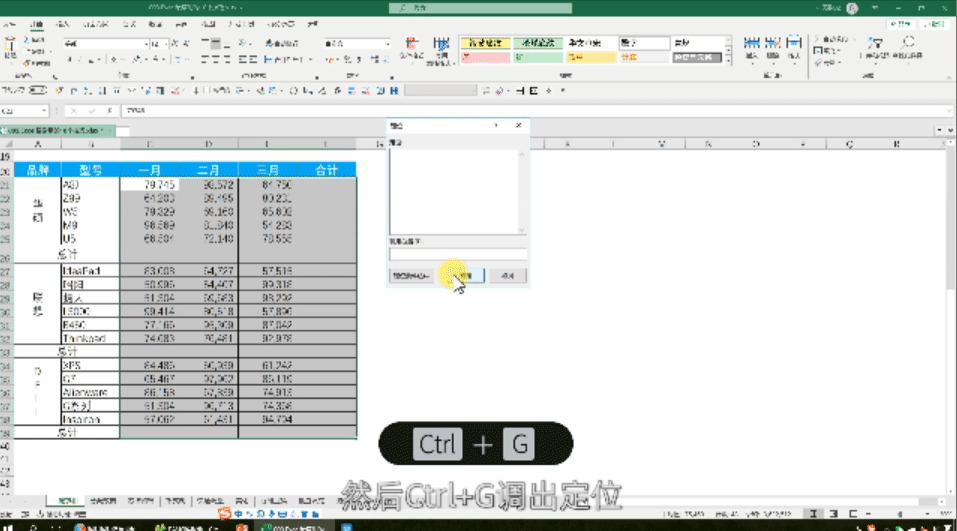
解决办法:“Ctrl”+“G”调出定位,定位条件里面选择空值,点击确定,此时就将所有的空单元格选中了,再按一下“Alt”+“=”就可以快速求和了。
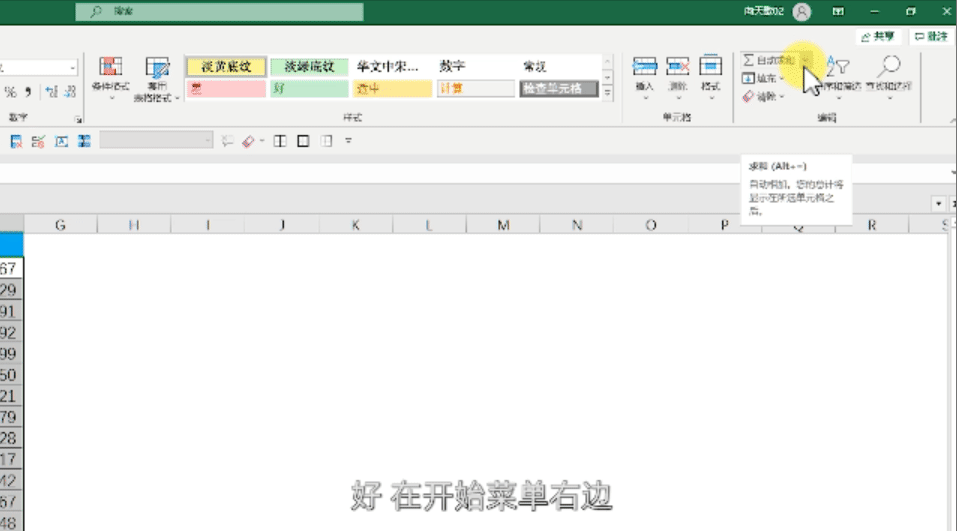
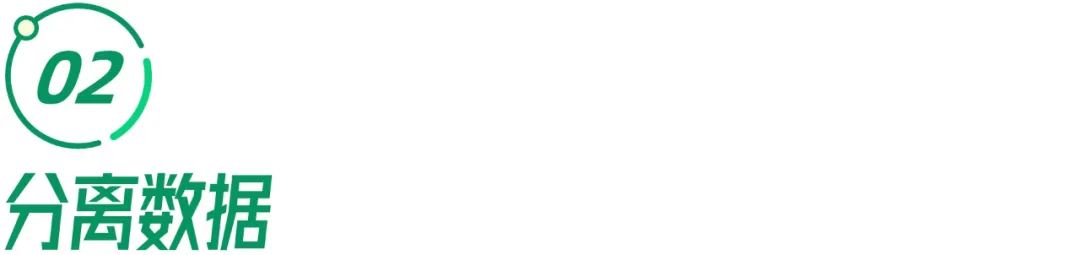
这个需要用到“快速填充”(在菜单栏填充功能下),如果是使用WPS的用户这个技能叫做“智能填充”(在菜单栏数据菜单下)将需要分离的数据分别复制粘贴出来,按下快捷键“Ctrl”+“E”就可以了,若不能使用快捷键下拉填充,单击选项按钮选择“快速填充”。
这个技巧还可以用来合并数据、批量修改大小写、文本互换位置等问题哦。

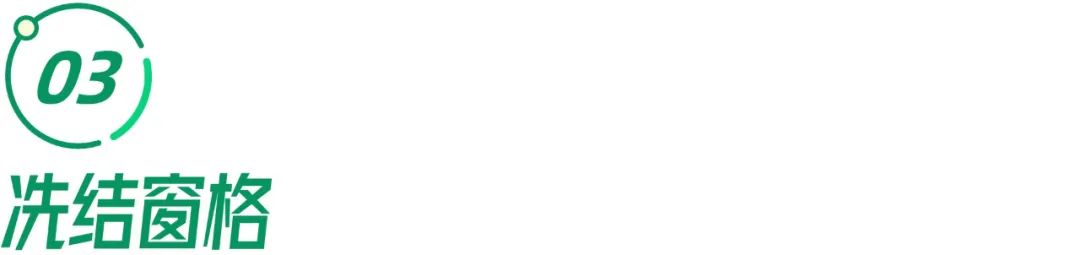
当我们处理数据比较多的表格时,下拉菜单时发现标题栏没有了,那我们应该怎么办呢?鼠标点到任意单元格点开视图,找到冻结窗格,选择冻结首行就可以啦!
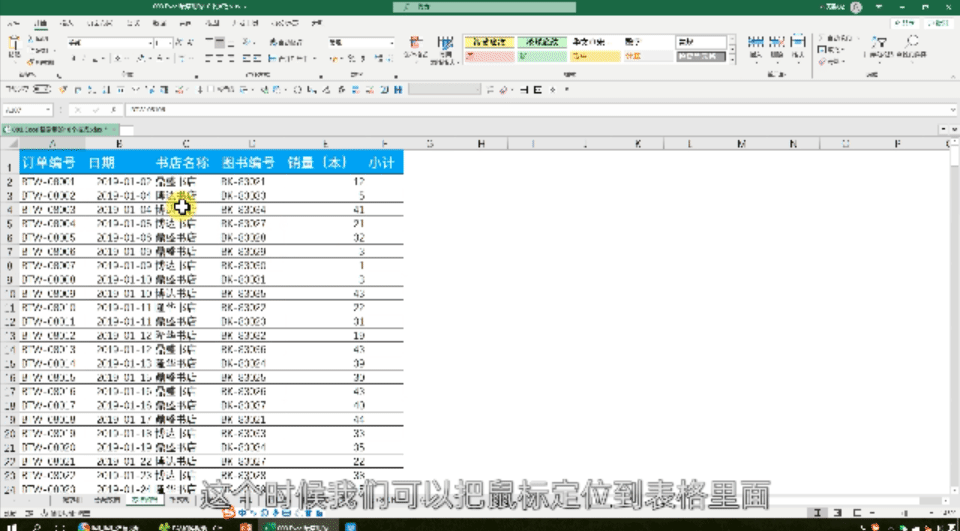
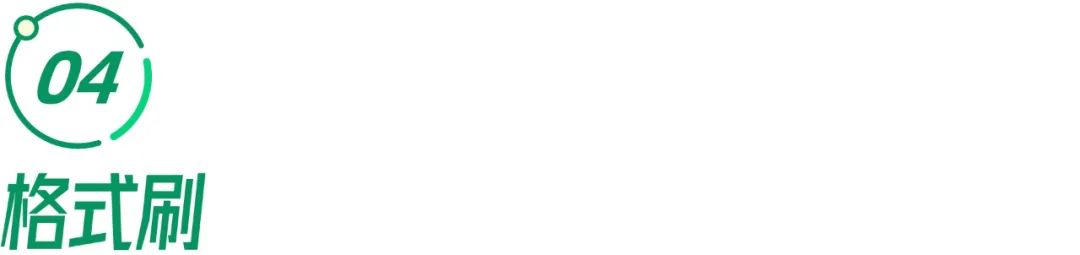
格式刷本质就是一个高效的复制工具,在开始选项里选择格式刷,先点一下自己想要复制的格式,然后用格式刷刷一下就可以获得你想要的格式了特别提示:双击格式刷则会进入无限刷的模式可以无限复制自己想要的格式!按Esc键就可以退出无限刷模式哦!。
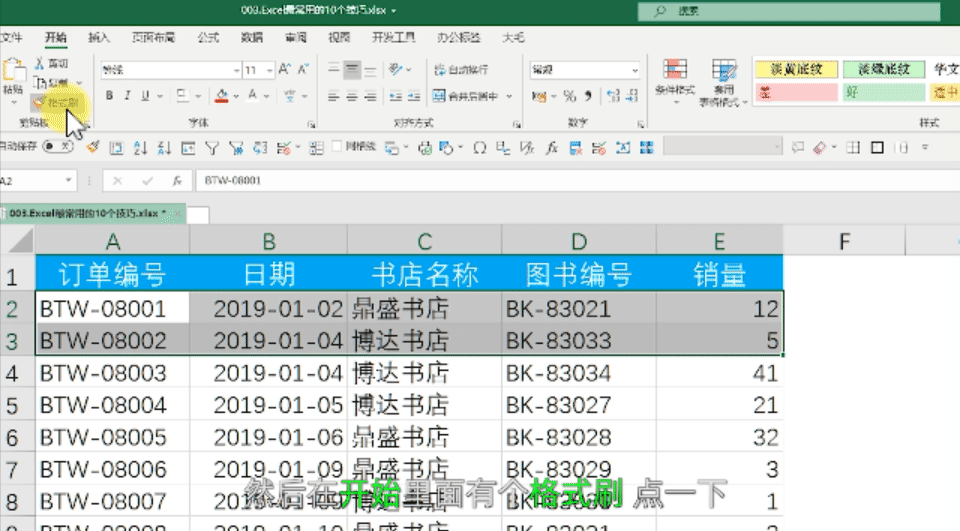
如果表格较长,选中自己需要复制的格式按住“Ctrl”+“shift”+“↓”,就可以完美把格式复制到自己的所有表格了。
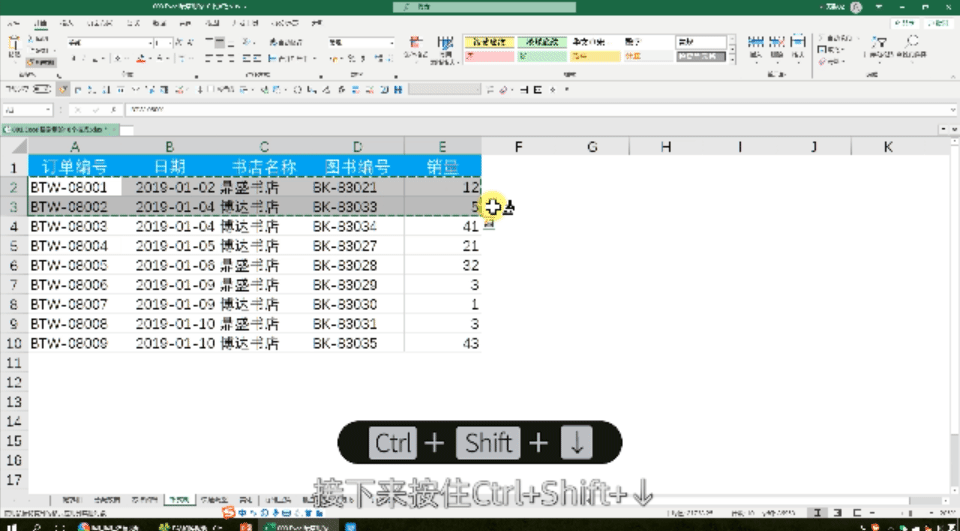
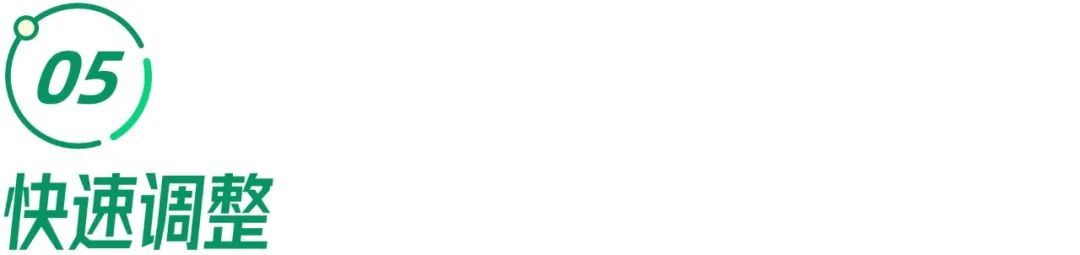
多数情况下,别人发给我们的表格和下载的表格会出现不兼容现象选中问题单元列,把鼠标放在列标题上,按住左键网友拖到就可以选中所有列接下来鼠标放在两列之间,出现黑色十字时双击一下,所有列的列宽就会自动适应调整了。
行高调整方法一样哦!
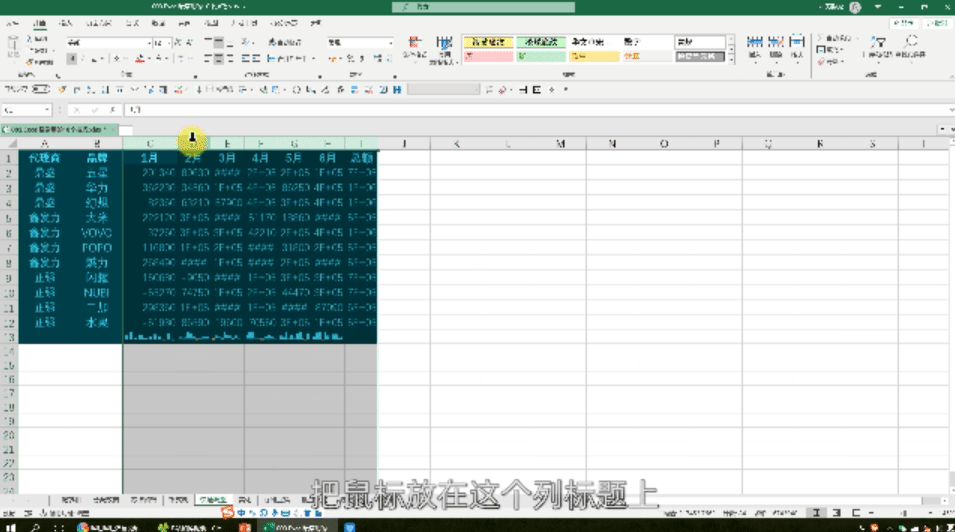
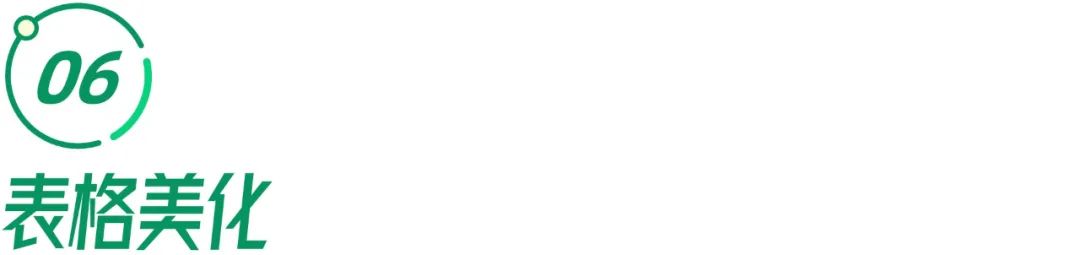
“Ctrl”+“T”一键美化,还能套用很多表格样式相当于插入一个超级表,里面的数据是可以自动更新的,表格格式是可以自动延伸下来的做数据透视表时,原表格数据更新,在数据透视表里面点击刷新,数据透视表也会自动更新。
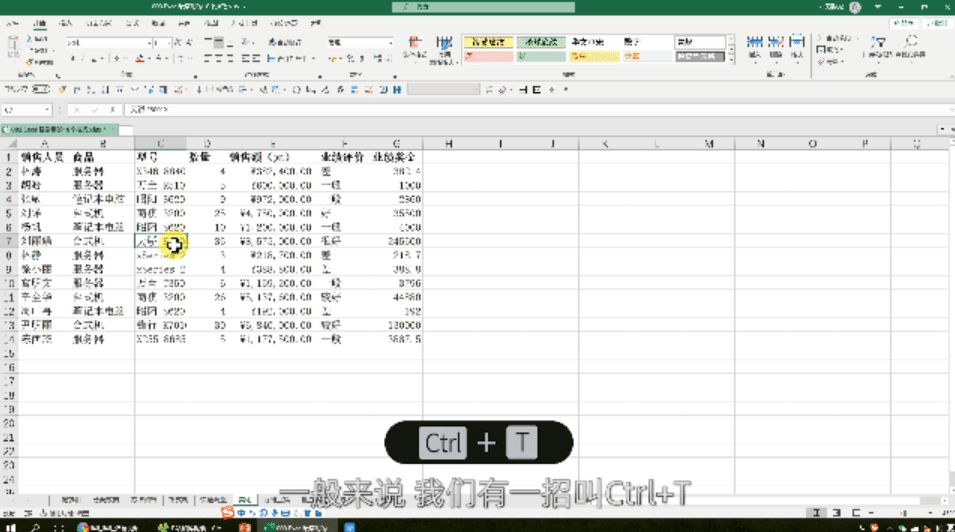
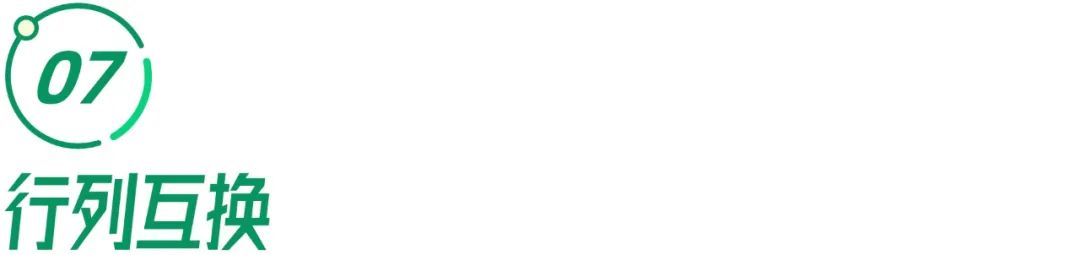
选中表格“Ctrl”+“C”复制,鼠标定位在目标位置,右键选择性粘贴,在这里选择转置就可以啦!
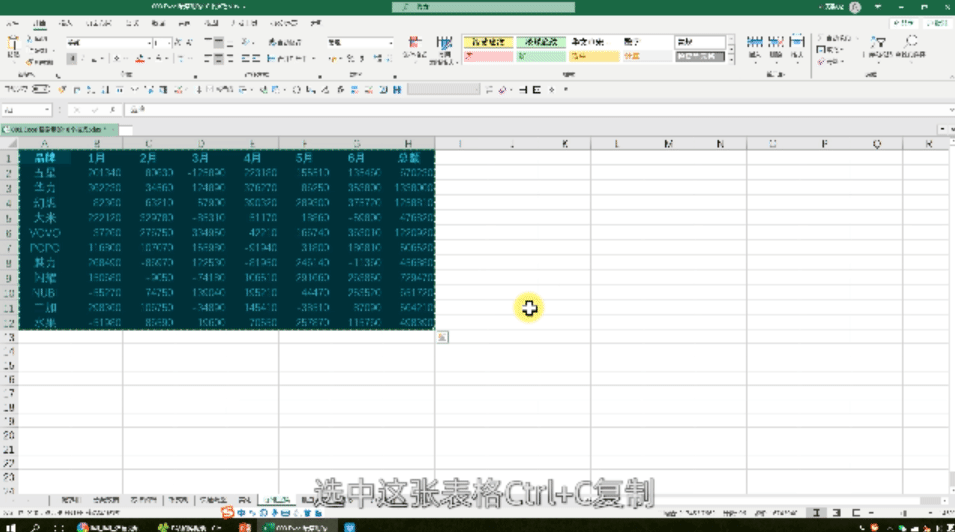
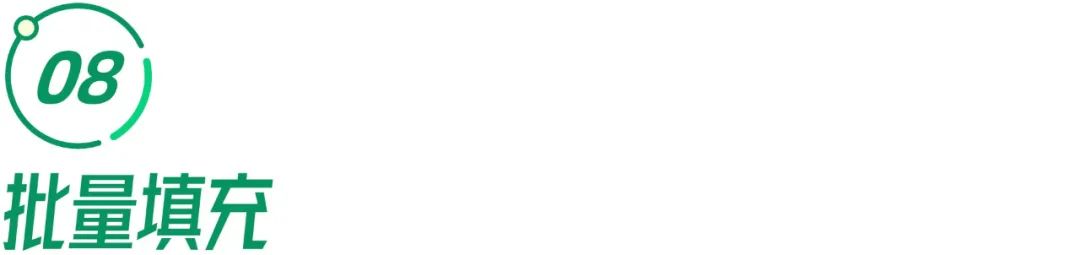
选中表格,“Ctrl”+“G”调出定位,定位条件里面选择空值,点击确定切记不要乱动和乱点鼠标,点编辑栏,在里面输入我们想要填的文本,按下快捷键“Ctrl”+“Enter”就可以啦(这个快捷键也可以直接在空格处应用哦,省去定位那步就可以啦)。
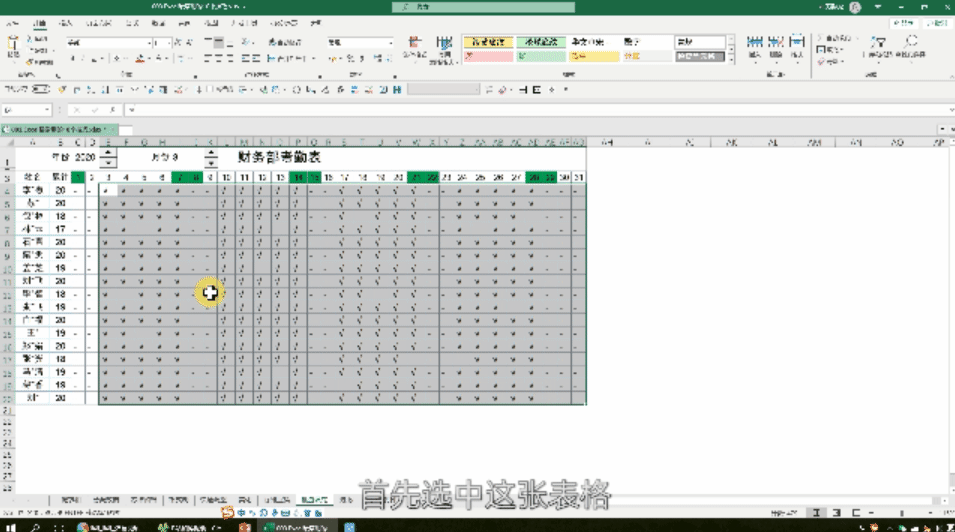
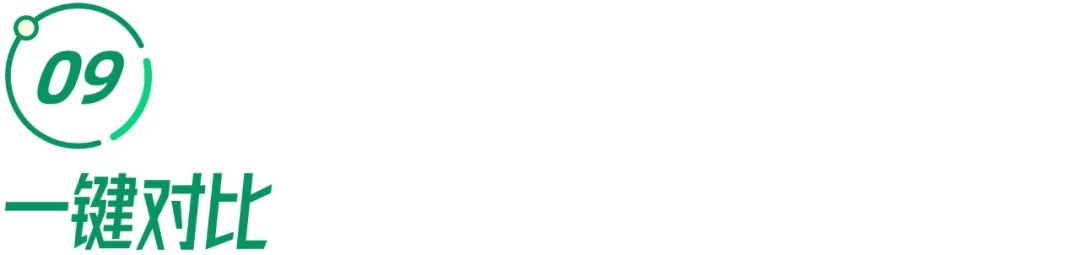
选中表格“Ctrl”+“/”,填充红色,就可以把不同的数据标记出来!笔记本电脑快捷键记得加上“Fn”键哦!它其实属于定位功能下的一个小技巧,选中需要对比的数据列,“Ctrl”+“G”调出定位,定位条件里面选择行内容差异单元格,点击确定。
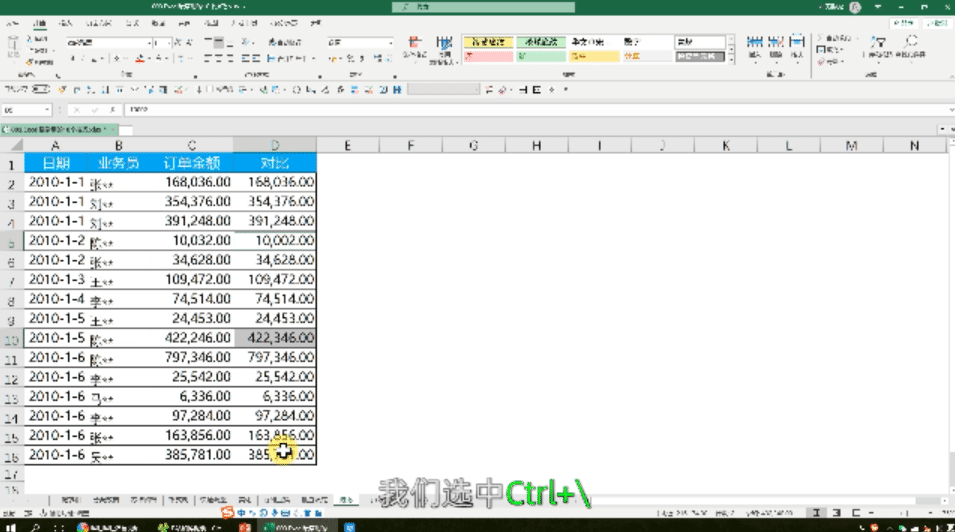
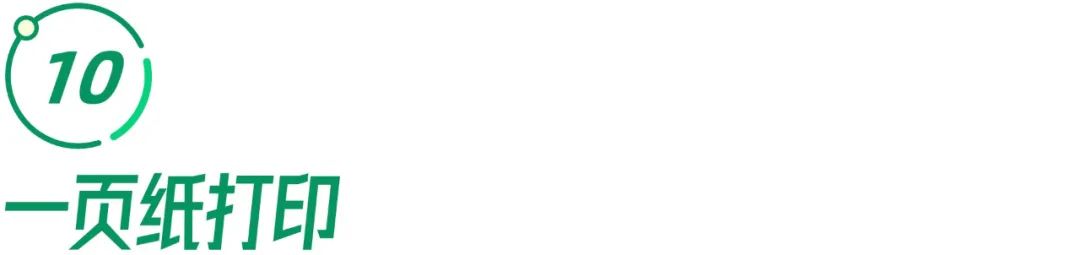
方法一:若表格较宽,则在打印时调整方向,纵向变为横向。
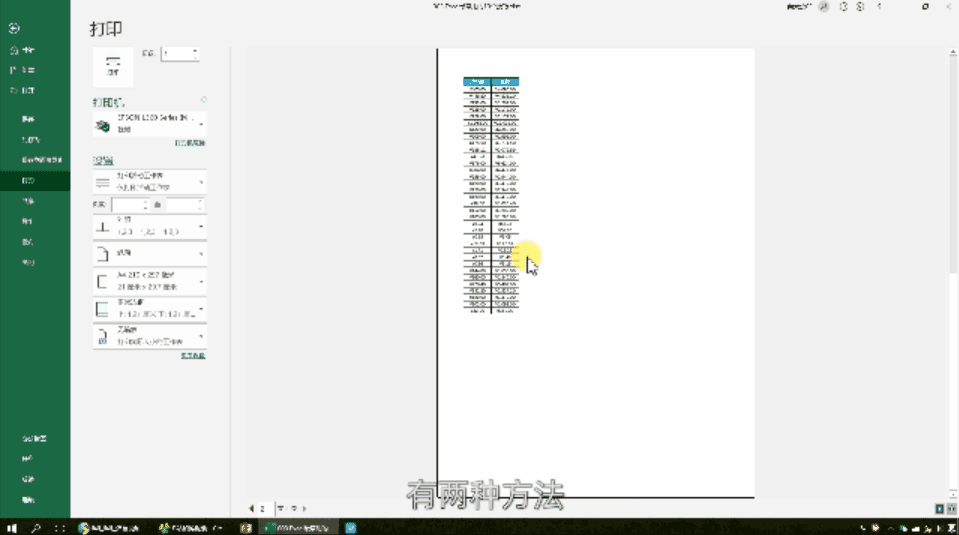
方法二:改变打印比例,打印设置里面有一个快捷设置,点开下拉列表,选择将工作表调整为一页,其余选项依据个人情况自行选择哦!跟打印有关的设置都在页面布局里面,点击右下角小按钮的命令启动器,里面有很多关于打印的细节设置。
关闭观看更多更多正在加载正在加载退出全屏视频加载失败,请刷新页面再试
刷新
视频详情 更多Excel技巧快来扫码观看呀!
搞快点!搞快点!我们下次再会!点击阅读原文
了解更多惊喜
亲爱的读者们,感谢您花时间阅读本文。如果您对本文有任何疑问或建议,请随时联系我。我非常乐意与您交流。







发表评论:
◎欢迎参与讨论,请在这里发表您的看法、交流您的观点。